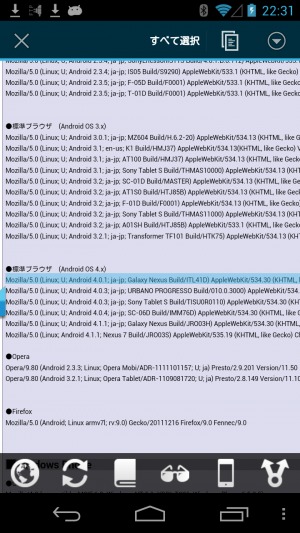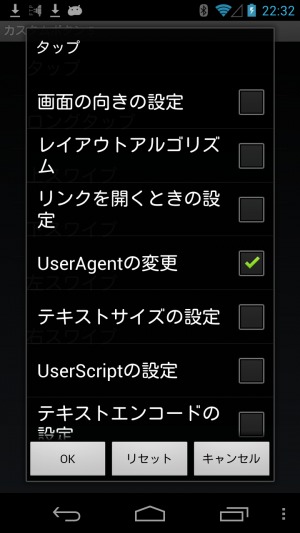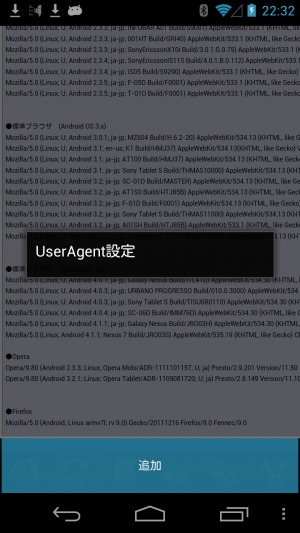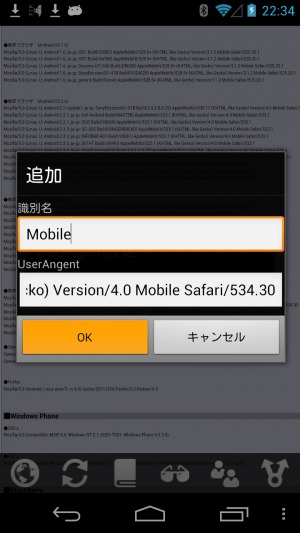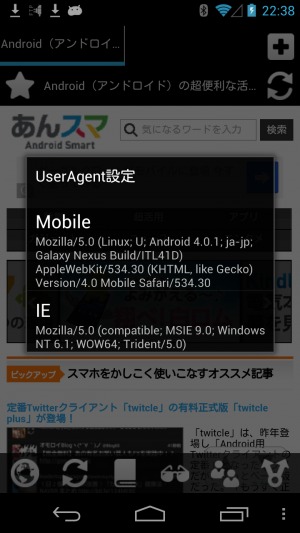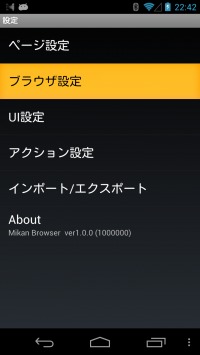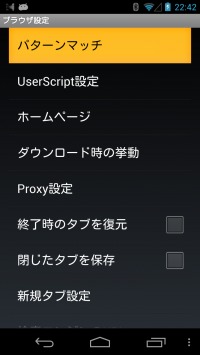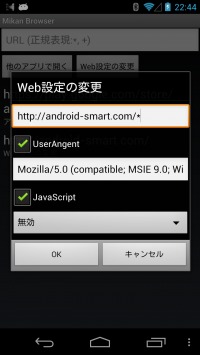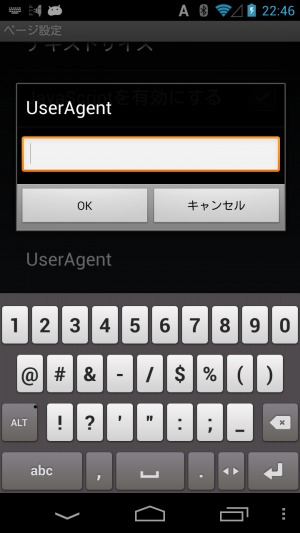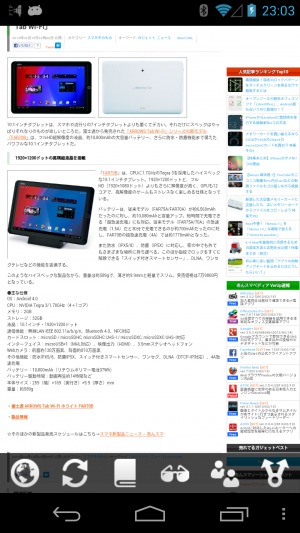【MikanBrowser】サイトごとにPC版/モバイル版やJavaScriptの有無を自動切り替え

最近はパソコン版とモバイル版の2種類の画面を用意しているサイトが増えているが、画面が大きめの端末では文字が大きすぎて逆に読みにくかったり、パソコン版にある機能が省かれていたりして困ることがある。
そこで、Androidのブラウザには、サーバに閲覧環境を申告する「User-Agent」の情報を変更して表示種別を切り替える機能を備えているものが多い。「MikanBrowser」にも同様の機能が用意されている。ツールバーやジェスチャーなど好みの操作で切り替えメニューを呼び出して、素早く切り替えが可能だ。
さらに、MikanBrowserでは、「パターンマッチ」の機能を利用することで、特定のサイトにアクセスしたときに自動的にUser-Agentを切り替えることも可能だ。よく利用するサイトで常にPC版を利用したい場合などに活用しよう。
また、ページ上にプログラムを埋め込む「JavaScript」の実行の有無も、アクション割り当てやパターンマッチで手軽に切り替えられる。ブログなどJavaScriptが不要なサイトでは無効にしておけば、不要なブログパーツなどが読み込まれなくなり、動作を軽量化できるぞ。
JavaScriptが必要なサイトををあまり利用しない場合は、全体設定でJavaScriptを無効にし、必要なサイトでだけ有効にするという使い方をしてもいいだろう。
「userAgent一覧/ユーザーエージェント一覧」などのページに、多くの機種やブラウザで使用されているUser-Agentの一覧が掲載されている。厳密にUser-Agentを偽装したい場合は、これらの文字列をコピーして利用しよう。なお、標準状態のMikanBrowserはテキストの選択・コピーが出来ないので、「アクション設定」→「ロングタップ設定」→「その他」で「テキスト選択」を割り当てておこう。
手動でUser-Agentを変更するには、ツールバーなどのアクションに「UserAgentの変更」を割り当てよう。
実行するとこのような画面が表示される。初回は何の設定も登録されていないので、端末のメニューボタンを押すと表示されるメニューの「追加」から追加しよう。
このような画面が表示されるので、表示名とUser-Agent文字列を入力して「OK」で登録。User-Agentを調べるのが面倒くさい場合は、環境判別に用いられることの多い「mobile」「MSIE」などの文字列だけ指定してもいいだろう。
User-Agentを登録すると、このような一覧が表示され、選択したUser-Agentに切り替わるようになる。一覧をロングタップすれば削除が可能だ。
自動でUser-Agentを変更するには、設定の「ブラウザ設定」→「パターンマッチ」で「Web設定の変更」を押し、対象のURLのパターンを指定して、変更したい設定にチェックを入れ、設定を指定して「OK」を押そう。対象URLのパターンには、ページによって変動する部分を「*」に置き換えたURLを指定する必要があるぞ。
なお、普段使用されるUser-Agentは「ページ設定」の「UserAgent」で変更できる。
User-Agentを変更すれば、このように強制的にパソコン版のページを表示できる。
関連記事

PrivoxyならOpera Mobileより確実にモバイル版とパソコン版を振り分け可能 特集その3

Opera Mobileのサイト別設定機能でJavaScriptやモバイル表示の有無を制御 特集その3

【MikanBrowser】「パターンマッチ」で特定のサイトへの移動時に対応アプリに自動受け渡し

【楽ちんスマホ環境】シチュエーションによってさまざまなスマホ設定を切り替えるのを楽に

【MikanBrowser】タブやツールバーの位置や表示方法を自由自在にカスタマイズ

勝手にモバイル版へ飛ばされるサイトのPC用ページを見る方法

【MikanBrowser】ツールバーなどへの動作割り当ては自由度抜群!長押しやスワイプにも別動作を割り当て可能

【Muzei】お気に入りの写真や画像を登録しまくりブラー壁紙を一定時間で切り替える【痛壁紙もOK】

【楽ちんスマホ環境】アプリごとに画面の向きを固定して不要な自動回転のイライラを防ぐ
2013年02月17日00時02分 公開 | カテゴリー: ネット情報活用 | キーワード:アプリ, 特集 | Short URL
ツイート
最新記事
- 肩に乗せるだけで音に包まれる!ウェアラブルネックスピーカー!
- 枕の下に置くピロースピーカー!Bluetooth接続でスマホから音楽を流しながら寝れる!
- 腕に巻いて使えるウェアラブルスピーカー!IPX6防水で急な雨にも安心!
- ミニモバイルバッテリーの新定番!折りたたみ式のLightningコネクター搭載!
- コネクター搭載の3in1モバイルバッテリー!iPhoneもAndroidもおまかせ!
- ケーブル不要でiPhoneもApple Watchも!5000mAhの大容量モバイルバッテリー!
- TSAロック付きスーツケースベルト! 頑丈なロックフックで安心な旅行を!
- 4in1の大容量モバイルバッテリー!スマホもタブレットもゲーム機も!
- 10000mAh大容量ワイヤレスモバイルバッテリー!Apple Watchの充電も出来る!
- コンパクトな手のひらサイズ。だけど、かなりタフ!どこでも使えるバックハンガー!
- ダンボールを挿すだけ!持ち運び出来るダンボールストッカー!
- コンパクトで高品質なケーブル!6in1のユニークデザインなケーブル!
- 洗練されたシンプルなボディバッグ!自由で快適な背負い心地!
- リラックスして座りやすい座椅子!回転するのでパソコンや読書等に最適!
- ゆったりくつろげる、至福の時間!肘つき座椅子!
- 究極進化、三刀流座椅子!ソファの座り心地みたいな回転座椅子!
- 磁力で自分でまとまる!フラット平形タイプのUSB-Cケーブル!
- 首と肩がホッとする枕!首肩温め機能でじんわり温まる!
- USB-Cケーブルだけで使える!アイリスオーヤマ製の27インチモニター!
- 15000mAh大容量モバイルバッテリー!ケーブル内蔵&プラグ付き!
- iPad専用磁気充電式タッチペン!ワイヤレス充電可能なスタイラスペン!
- 寒い季節には欠かせないアイテム!ドリンクを温められるカップウォーマー!
- ワンタッチで飲み物を温められる!デスクで使うのに最適!
- 柔らかい感触!心地良いさわり心地の充電式カイロ!
- 3in1防災対策の充電式カイロ!寒い季節を心地よく、あたたかく過ごそう!
- つけたら2秒ですぐ暖かい!2個セットの充電式カイロ!
- 左の手のひらにフィット!操作しやすいのせ心地のトラックボールワイヤレスマウス!
- 大容量収納可能なビジネスリュック!充実のポケット数!
- 通勤が快適な薄型なのに大容量!ノートパソコンも安全に収納!
- シンプルで洗練されたデザイン!どんな服装にも似合うビジネスリュック!